Voor elke audio-opname is er een beperking van hoe hard u kunt gaan totdat de microfoon een vervormd geluid begint te produceren. Je kunt altijd wat volume toevoegen in audiobewerkingssoftware, maar vaak kom je in een situatie terecht waarin simpelweg het verhogen van het audiovolume niet werkt. Het zou eerder een nieuw probleem kunnen introduceren:audiovervorming.
Om het volume van het audiobestand te verhogen, moet u een tool genaamd normalisatie gebruiken en als dat niet voldoende is, kunt u het audiovolume verder verhogen door het te comprimeren, waardoor uw audio gelijkmatiger wordt en er wat ruimte is om het algehele volume (RMS) verder te verhogen. Als een sneller alternatief, met enkele beperkingen, kunt u online tools gebruiken om het audiovolume met een paar klikken te verhogen.
Verhoog het audiovolume met het effect Normalize
Alle audiobewerkingssoftware heeft een effect genaamd Normaliseren . Audacity is mijn favoriete gratis audiobewerkingssoftware, maar alles is voldoende.
U kunt het audiovolume verhogen door de hele audio-opname te selecteren en een normaliseren toe te passen effect. Selecteer in het effectinstellingenmenu een piekvolume van maximaal 0 dB. Ga niet verder dan 0dB, want dat zal leiden tot audioclipping en vervorming, tenzij u dat wilt.
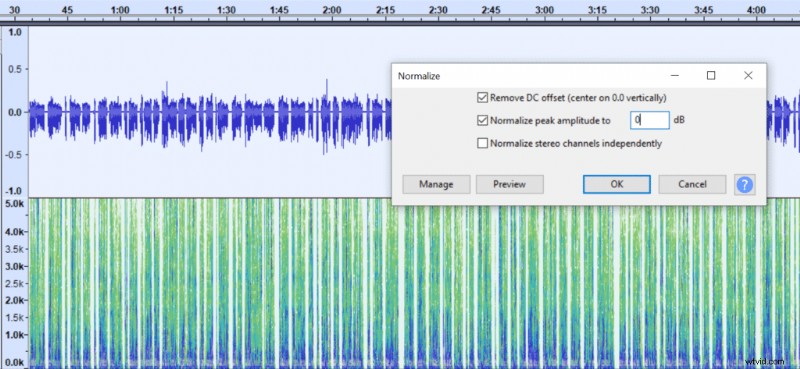
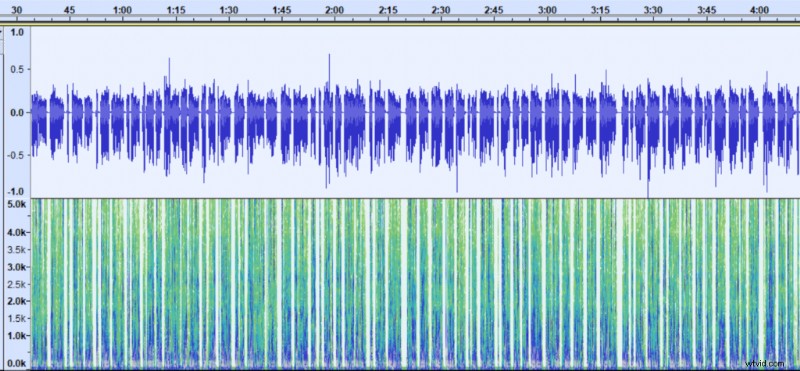
In het bovenstaande voorbeeld nam na toepassing van het effect mijn gemiddelde audiovolume (RMS) met 5 dB toe (van -33,9 dB naar -28,9 dB). Het normalisatie-effect is geweldig als uw audio-opname gelijkmatig is, zoals in dit geval.
Als u echter plotselinge volumepieken heeft, kan het normalisatie-effect heel weinig doen om het algehele audiovolume te verhogen, omdat het de hele audio-opname met dezelfde hoeveelheid volume verhoogt. Daarom, als uw audiovolume piekt bij -1dB, kunt u uw algehele audiovolume slechts met 1dB verhogen zonder vervorming te introduceren en dat is misschien niet genoeg als u een stille audio-opname hebt.
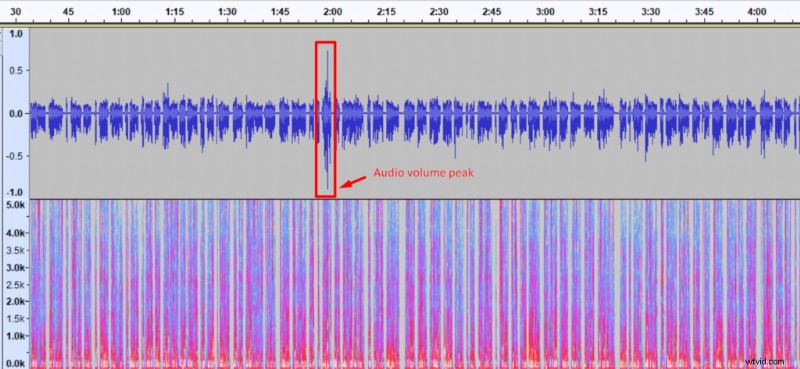
In gevallen waarin u meer audiovolume nodig heeft, kunt u compressie gebruiken om verder te gaan dan wat je zou kunnen doen met alleen een normalisatie-effect.
Verhoog het audiovolume met compressie
Compressie is een tool die de hele audiotrack comprimeert door luidere delen zachter te maken en stillere delen luider. Als resultaat krijg je een audiotrack die gelijkmatiger is en geen abrupte pieken in volume heeft. Dit geeft veel ruimte om vervolgens het normalisatie-effect toe te passen en het algehele audiovolume (RMS) verder te verhogen. Of als u Audacity gebruikt, kunt u het vakje 'Make-up gain voor 0dB na compressie' aanvinken om dat automatisch voor u te doen.
Voordat u compressie gebruikt, wilt u het normalisatie-effect toepassen, zodat uw piekvolume op 0 dB staat. Als je de eerste stap hebt gevolgd, heb je dat al gedaan.
Zo past u het compressie-effect toe:
- Selecteer je audiotrack
- Open compressie-effect
- Stel de drempel in op -6dB (stel deze lager in als u uw audio nog luider wilt maken)
- Stel de verhouding in op 3:1 (of stel deze in op 4:1 als je je audio nog harder wilt)
- Klik op OK
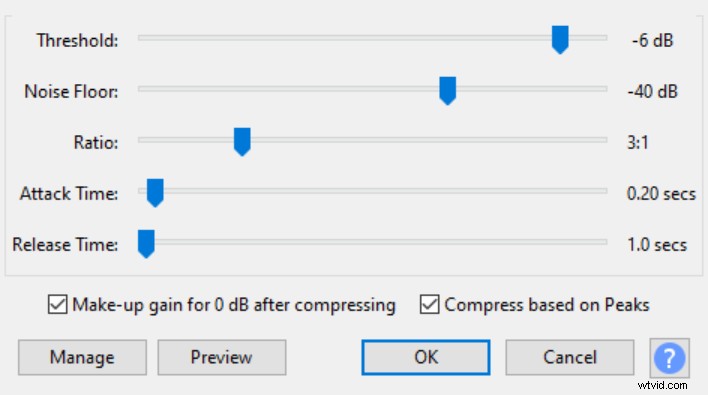
Nadat u het compressie-effect hebt toegepast, selecteert u de hele audio-opname opnieuw. Ik laat graag wat ruimte over als ik van plan ben later EQ toe te passen en mijn piekvolume in te stellen op -2dB, maar als je dat niet gaat doen, kun je normaliseren naar 0dB voor het maximale volume.
Na het toepassen van compressie en het normaliseren van audio tot 0dB is de RMS -25,3dB, wat 8,6dB luider is dan originele audio en 3,6dB luider dan audio na gebruik van alleen het effect Normalize.
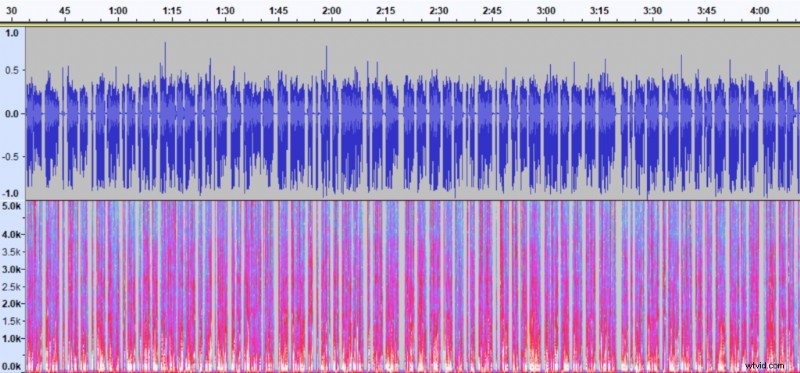
Nu kunt u uw audio exporteren en genieten van het luide volume.
Gebruik online tools om het audiovolume te verhogen
Als alternatief, als je niet met audiobewerkingssoftware wilt spelen en gewoon een snelle oplossing wilt, kun je online tools zoals mp3cut gebruiken om het algehele audiovolume snel te verhogen.
De online tool is net zo eenvoudig als het openen van een bestand en het verplaatsen van een schuifregelaar naar rechts totdat het volume geschikt lijkt. Er zijn enkele beperkingen aan hoe hard je je audio kunt krijgen en ik geloof dat je meer controle hebt en een luider volume kunt bereiken met bewerkingssoftware. Toch denk ik dat het gebruik van online tools de meest tijdbesparende methode is, vooral als je weinig ervaring hebt met audiosoftware.
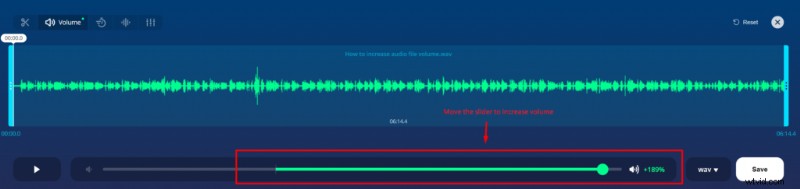
U kunt hier meer lezen over compressie en de bijbehorende instellingen.
